V komentářích se velmi často ptám, jak vyřešit chybu „Síťový adaptér nemá platná nastavení IP“. Tato chyba se objeví při diagnostice problémů s připojením k internetu. A diagnostiku spustíme, protože internet v počítači přestane fungovat. Prohlížeč zobrazí chybu „Bez připojení k internetu“, „Nepodařilo se otevřít stránku“ a něco podobného.
V systémech Windows 10, Windows 8 (8.1) a Windows 7 se zobrazí chyba „Síťový adaptér nemá platná nastavení IP“. Ve skutečnosti nezáleží na tom, který systém je nainstalován v počítači nebo notebooku. Řešení budou také téměř stejná. Ukážu rozdíly a pokusím se je ukázat pomocí Windows 10 jako příklad.
Chyba se může objevit jak při připojení k Internetu prostřednictvím síťového kabelu (Ethernet), tak prostřednictvím sítě Wi-Fi. Častěji než ne se problémy s připojením k internetu a tato chyba ve výsledcích diagnostiky objevují v důsledku nastavení IP adres adaptéru, přes který jste připojeni k Internetu. Chyba vypadá asi takto:
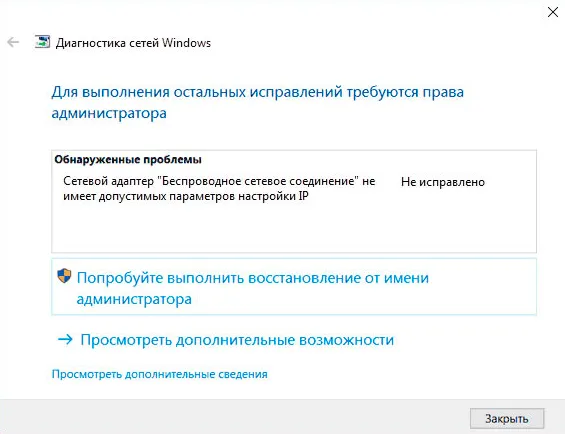
Výše je uvedeno, že síťový adaptér „Wireless Network Connection“ nemá platné nastavení IP. Stejná chyba se může objevit u adaptéru „Wireless Connection“ nebo „Ethernet“ v systému Windows 10. Nebo „Local Area Connection“ v systému Windows 7.
Co když síťový adaptér nemá platné nastavení IP?
Chcete-li začít, zde je několik jednoduchých tipů, které můžete vyzkoušet jako první. Pokud nepomohou, zvažte další, složitější řešení.
- Pokud je internet připojen přes router, restartujte jej. Odpojte napájení na několik minut a znovu jej připojte. Zde je podrobný návod.
- Restartujte počítač, který dostal chybu, bez platného nastavení IP.
- Nezapomeňte, co jste udělali dříve, než se tento problém objevil, a pak internet přestal fungovat. Možná bylo něco nainstalováno, nakonfigurováno nebo odstraněno. Pokud se chyba objevila po instalaci programu, odstraňte ji.
- Pokud je váš internet připojen ethernetovým kabelem přímo k počítači (bez routeru), je možné, že problém je na straně poskytovatele. Zavolejte podporu svého poskytovatele a vysvětlete problém.
Pokud tato řešení nepomohla zbavit se chyby a internet nefungoval, pokusíme se dodržovat doporučení, o nichž pojednám níže v článku.
Resetování parametrů protokolu TCP / IP, mezipaměti DNS a WInsock
Dlouho jsem přemýšlel o tom, které rozhodnutí napsat jako první. Nejprve zkontrolujte nastavení IP pro problémový adaptér a zkuste parametry zapsat ručně. Ale rozhodl jsem se doporučit, abyste nejprve resetovali nastavení sítě. Vymažeme parametry TCP / IP, DNS a WInsock.
Důležité! Tato metoda zcela odstraní všechna nastavení sítě, která jste ručně nastavili ve vlastnostech síťových adaptérů. To je v pořádku, ale možná budete muset některá nastavení znovu nakonfigurovat. Zvláště pokud to není váš domácí počítač a síť byla vytvořena odborníky. Například v kanceláři.Tato metoda vám umožní vyřešit mnoho různých problémů při provozu internetového připojení, včetně chyby při neexistenci platného nastavení IP pro bezdrátový nebo ethernetový adaptér.
Pokud máte Windows 10, můžete síť resetovat pomocí možností. Je zde samostatná část:
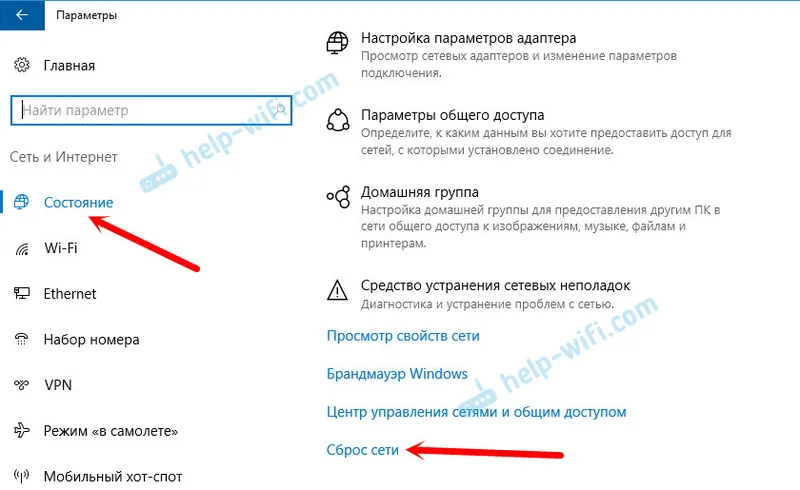
Podrobněji jsem napsal o resetování nastavení sítě v systému Windows 10 v samostatném článku:
To vše lze provést pomocí příkazového řádku. Tato metoda je užitečná, pokud máte Windows 7 nebo Windows 8. V první desítce tyto příkazy také fungují.
Nejprve musíte jako správce spustit příkazový řádek. Nejjednodušší způsob je otevřít Start a na panelu hledání začít psát "příkazový řádek". Ve výsledcích vyhledávání na něj klepněte pravým tlačítkem myši a vyberte příkaz Spustit jako správce.
Postupně provedeme následující příkazy:
Obnovte nastavení TCP / IP
netsh int ip reset netsh int tcp resetResetování mezipaměti DNS
ipconfig / flushdnsVymazání možností Winsock
netsh winsock resetResetování směrovací tabulky
cesta -fTakto to vypadá:
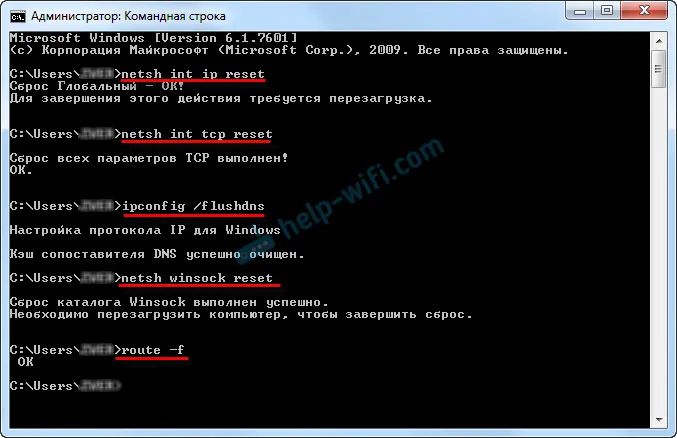
Restartujeme počítač a zjistíme, zda funguje internet. Pokud to nepomůže, spusťte znovu odstraňování problémů a zkontrolujte, zda se chyba znovu nezobrazí, že adaptér nemá platné nastavení IP. Pokud se problém nevyřeší, zkusíme jinou metodu.
Kontrola nastavení IP a DNS bezdrátového adaptéru Wi-Fi a Ethernet
Pokud máte systém Windows 7, podívejte se na článek: Jak zaregistrovat adresu IP v systému Windows 7? Nastavení TCP / IP jsme nastavili ručně. A zde se podíváme na příklad Windows 10.
Klepněte pravým tlačítkem myši na ikonu internetového připojení, vyberte „Centrum řízení sítě ...“ a „Změnit nastavení adaptéru“.
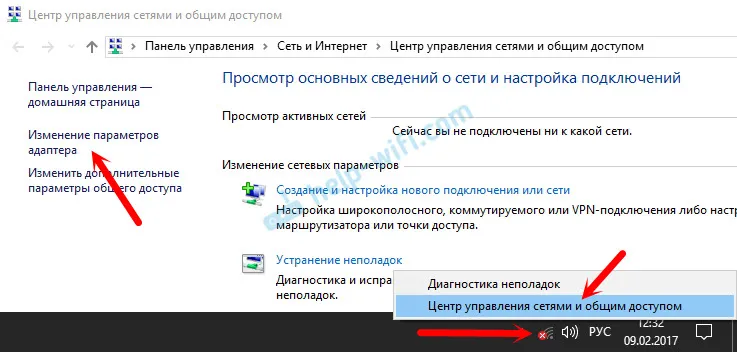
Dále klepněte pravým tlačítkem myši na adaptér, přes který se připojujeme k Internetu (a objeví se chyba), a vyberte „Vlastnosti“. Například jsem otevřel vlastnosti adaptéru „Bezdrátová síť“ (připojení Wi-Fi).
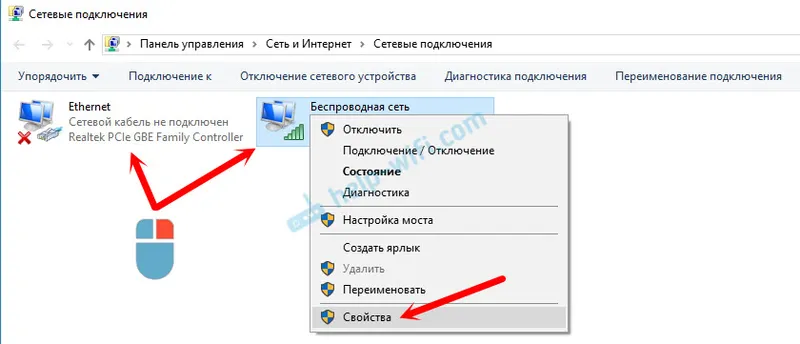
V dalším okně vyberte položku „IP verze 4 (TCP / IPv4)“ a klikněte na tlačítko „Vlastnosti“. Otevře se další okno s nastavením IP a DNS pro tento adaptér.
Pokud tam máte automatické přijímání adres, můžete se pokusit adresy zaregistrovat ručně. A okamžitě nastavte adresy DNS od Googlu. Vypadá to takto:
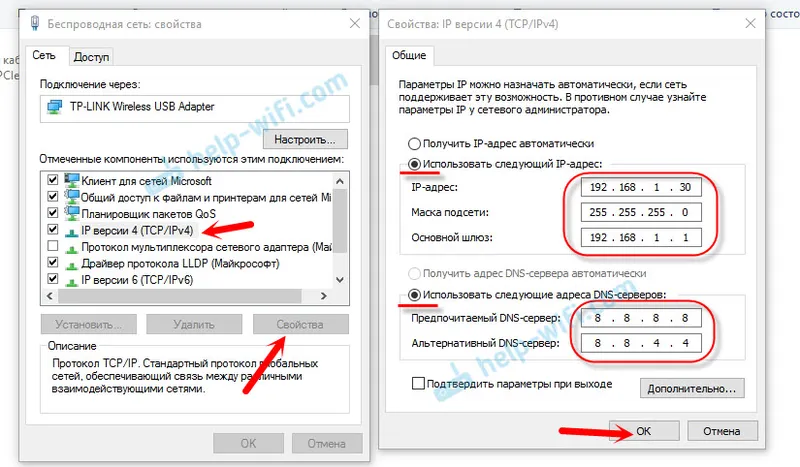
Teď vám to trochu vysvětlím. Můžete se pokusit zaregistrovat statické adresy DNS (8.8.8.8 / 8.8.4.4) v každém případě, bez ohledu na to, jak máte připojení k internetu.
Statické adresy IP registrujeme pouze v případě, že máme připojení prostřednictvím směrovače (a ne přímo od poskytovatele, pouze pokud poskytovatel nevydává statické adresy).
- Hlavní bránou je IP adresa routeru. Díváme se na to na samotném routeru, na štítku. Toto je s největší pravděpodobností 192.168.1.1, nebo 192.168.0.1.
- Maska návštěvníka bude nastavena automaticky po zadání adresy IP.
- A IP adresa je stejná adresa routeru, pouze se změnou poslední číslice. Například jsem změnil číslo z 1 na 30.
Poté klikněte na OK a restartujte počítač. Pokud to nepomůže vyřešit problém a zbavit se chyby, je lepší vrátit zpět automatické získávání adres nebo registrovat pouze statické DNS.
Avast Antivirus - příčina chyby bez platného nastavení IP
Aktualizace. V komentářích se začala objevovat zpráva, že tuto chybu bylo možné odstranit až po odstranění antiviru Avast. Protože se tyto připomínky začaly objevovat velmi často, rozhodl jsem se vše zkontrolovat a tyto informace přidat do článku.
Nainstaloval jsem Avast se všemi komponenty na svém počítači, ale nevšiml jsem si žádné problémy. Internet funguje. A to je pochopitelné, protože chyba se za určitých okolností jeví jako nejpravděpodobnější. Ve kterém Avast není kompletní.
Sergey v komentářích navrhl, že resetování antivirových nastavení Avast mu pomohlo . Po obnovení továrního nastavení a restartování počítače došlo k chybě.Zkuste odinstalovat antivirový program. V nastavení přejděte do části „Odstraňování problémů“ a na kartě „Obnovit výchozí“ klikněte na tlačítko „Obnovit“. Potvrďte kliknutím na „Ano“.
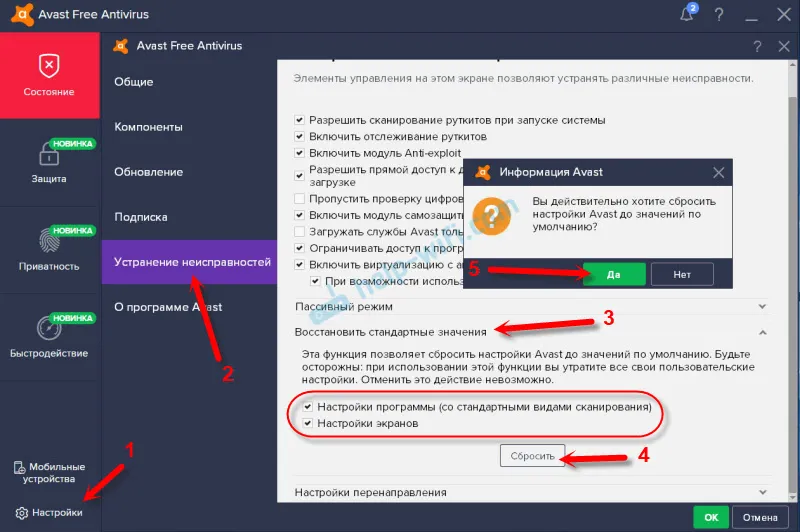
Restartujte počítač.
Pokud tedy máte tuto chybu a Avast je nainstalován, zkuste ji odstranit.
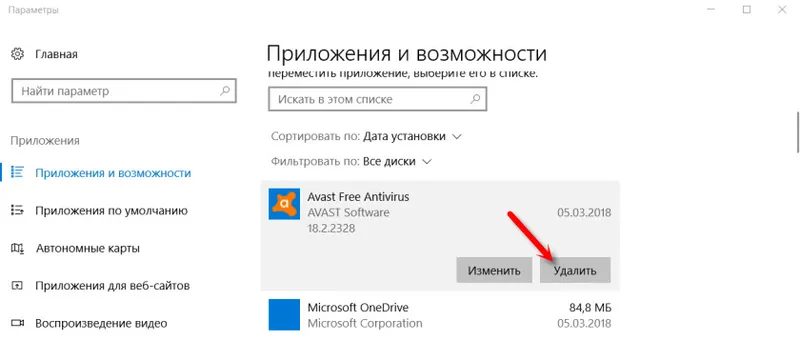
Bez antiviru to ale není moc dobré. I když internet funguje.
Proto zkuste stáhnout Avast znovu z oficiálního webu a znovu jej nainstalovat. Pouze během procesu instalace zakažte všechny nepotřebné komponenty. Ve skutečnosti je nikdo nepotřebuje, pouze načte systém. A je možné, že kvůli jedné z těchto součástí přestane fungovat internet.
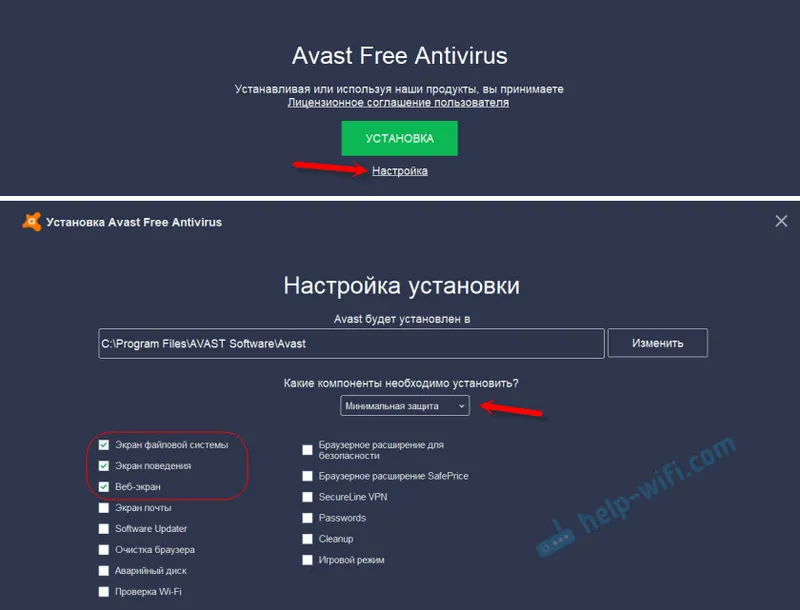
Je však také možné, že problém je způsoben komponentou „webová obrazovka“.
Jinou možnost. Zkontrolujeme, zda ve vlastnostech připojení nejsou žádné komponenty antiviru Avast (bezdrátová síť nebo Ethernet). Už jsem o tom psal v nějakém článku.
Otevíráme vlastnosti připojení, přes které je náš počítač připojen k internetu, a uvidíme, zda seznam komponent, jejichž název obsahuje slovo „Avast“.

Pokud ano, zrušte zaškrtnutí políčka vedle něj.
Aktualizace : v komentářích Dima sdílel další řešení týkající se antiviru Avast. Tento problém začal po zapnutí režimu offline. Zkontrolujte, zda jste v nastavení Avast povolili režim offline. Chcete-li to provést, klepněte pravým tlačítkem myši na ikonu antiviru v hlavním panelu.
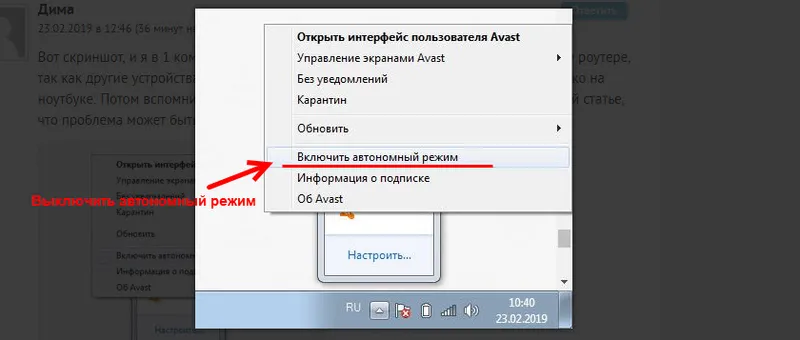
Zkontrolujte, zda je to váš případ.
Vyjměte síťový adaptér a znovu nainstalujte ovladač
Pokud vše ostatní selže, můžete stále experimentovat s ovladačem bezdrátového adaptéru nebo síťové karty. V závislosti na připojení, jehož prostřednictvím se zobrazuje chyba bez platného nastavení IP.
Přejděte do Správce zařízení na kartě „Síťové adaptéry“. Klikněte pravým tlačítkem na adaptér, přes který internet nefunguje, a vyberte „Odstranit“.

Poté restartujte počítač. Adaptér bude detekován a znovu nainstalován do systému.
Můžete také zkusit stáhnout ovladač bezdrátového (Wi-Fi) nebo kabelového (Ethernet) adaptéru z webové stránky výrobce a začít jej instalovat.
Zde jsem psal o instalaci ovladače adaptéru Wi-Fi. K dispozici je také samostatný článek o instalaci ovladače síťové karty.
Několik dalších tipů
- Vypněte antivirový program a integrovanou bránu firewall systému Windows.
- Jak jsem psal na začátku článku, zkuste si vzpomenout na to, co jste změnili nebo nainstalovali, než internet přestal fungovat a tato chyba se objevila. Systém může mít nainstalované aktualizace. Zamyslete se nad tím, jaké programy nainstalované v počítači mohou ovlivnit provoz síťových adaptérů.
- Zkuste zakázat nepotřebné programy po spuštění.
- Zkontrolujte, zda je v počítači nainstalován Bonjour. Pokud je nainstalován, odinstalujte jej.
Pokud vám některá z navrhovaných řešení pomohla, napište o tom do komentářů. Možná znáte jiné řešení - napište o tom. Také klást otázky k tématu článku, budeme to přijít společně.
